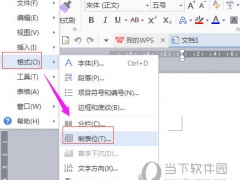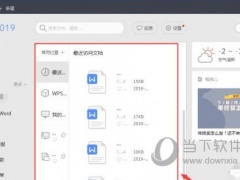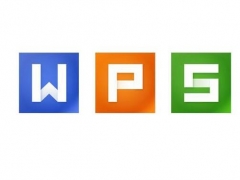WPS2019怎么设置护眼色 详细教程介绍
教程之家
WPS
WPS2019是一款功能强大的文档编辑处理软件,能够帮助小伙伴们轻松处理各种文档内容,有效的提高了大家的工作效率。有些小伙伴还不清楚WPS2019该怎么打印小册子,所以今天小编就为大家带来了打印小册子的方法,感兴趣的小伙伴一起来看看吧。
方法步骤:
1、打开WPS2019,点击界面中的“新建空白文档”图标,新建一个空白模板。
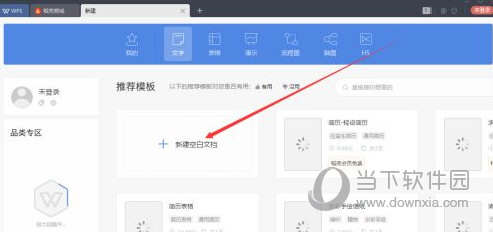
2、新建成功后,将鼠标放置到小眼睛图标的上方,会弹出护眼模式的提示。
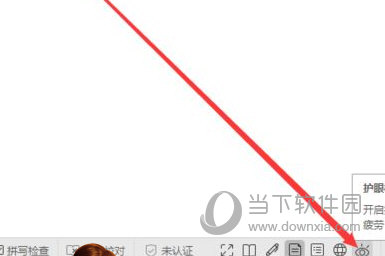
3、点击该眼睛的图标可以看到,页面颜色已发生了变化。
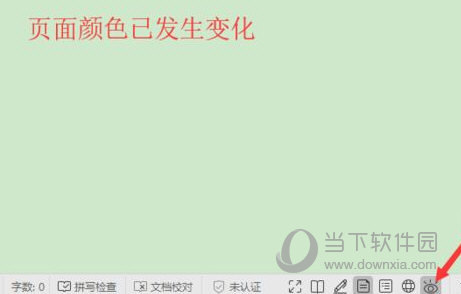
以上就是小编带来的软件打印小册子方法了,小伙伴们只需要按照文章的步骤进行就可以轻松打印了,希望这篇文章能够帮助到大家。